Главная
/
Остальное
/
Как пользоваться нейросетью Pixtral Large от Mistral AI – инструкция в несколько шагов
Как пользоваться нейросетью Pixtral Large от Mistral AI – инструкция в несколько шагов
Нейросеть Pixtral Large от Mistral AI предлагает мощные возможности для обработки изображений. Вдобавок ко всему Pixtral Large – это универсальный инструмент, который помогает эффективно решать задачи в области обработки данных и генерации контента.
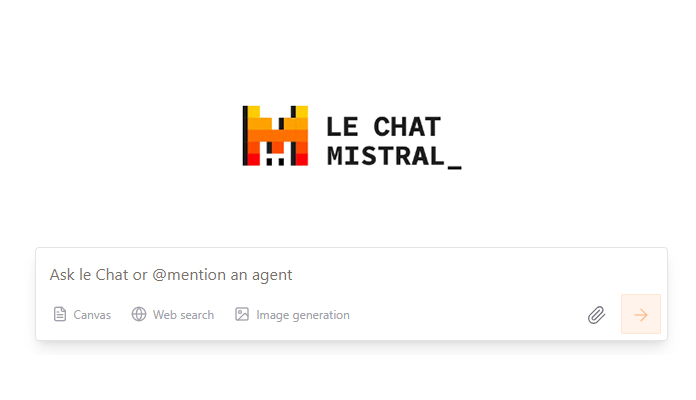
Как пользоваться нейросетью Pixtral Large
- Регистрация на платформе. Перейдите на сайт Le Chat по этой ссылке _chat.mistral.ai.
- Создайте учетную запись, указав имя, email и пароль. Подтвердите регистрацию по ссылке в письме.
- Ознакомление с интерфейсом. После входа вы увидите главное меню с доступом к различным функциям, включая режим Canvas для редактирования.
- Генерация изображений. Введите текстовое описание изображения.
- Нажмите «Генерация изображения». Получите и отредактируйте результат в режиме Canvas.
- Анализ документов. Загрузите документ (PDF, JPEG и др.). Укажите задачу (например, извлечение данных). Получите результаты анализа.
Последние новости:
- Как быстро создать профессиональную презентацию из текста: нейросеть Tome справится за 2 минуты
- Just AI запускает Agent Platform для разработки и управления AI-агентами в enterprise
- Manus AI: ИИ-агент для анализа данных, создания сайтов и обработки информации
- Figma Make: AI-инструмент для создания прототипов и приложений по текстовому описанию
- Как пользоваться возможностями нейросети DeepSeek V3


